在Excel和Word文件中,你可以通过以下步骤来加密这些文件,以保护其内容不被未授权人员访问。以下是详细的加密步骤:
### Excel 文件加密
1. "打开Excel文件":
- 启动Excel程序,并打开你想要加密的工作簿。
2. "点击“文件”菜单":
- 在Excel的顶部菜单栏中,点击“文件”选项。
3. "选择“信息”":
- 在文件菜单中,选择“信息”选项,然后点击“保护工作簿”。
4. "选择加密方式":
- 在弹出的子菜单中,选择“加密文档”。
- 这将弹出一个对话框,要求你输入密码。输入你想要设置的密码,然后点击“确定”。
5. "确认密码":
- 系统会要求你再次输入密码以确认。输入密码后,点击“确定”。
6. "保存文件":
- 保存你的Excel文件。现在,该文件已经被加密,只有知道密码的人才能打开。
### Word 文件加密
1. "打开Word文件":
- 启动Word程序,并打开你想要加密的文档。
2. "点击“文件”菜单":
- 在Word的顶部菜单栏中,点击“文件”选项。
3. "选择“信息”":
- 在文件菜单中,选择“信息”选项,
相关内容:
重要文件被人随手打开,这种心慌谁没过?我一个朋友前段时间就差点因为一份未加密的报表丢了面子,领导发来问题,他回头发现那份Excel被别人改动过,气得不行。说实话,加密不是高深技术,掌握几个简单习惯,能把这种尴尬降到最低。
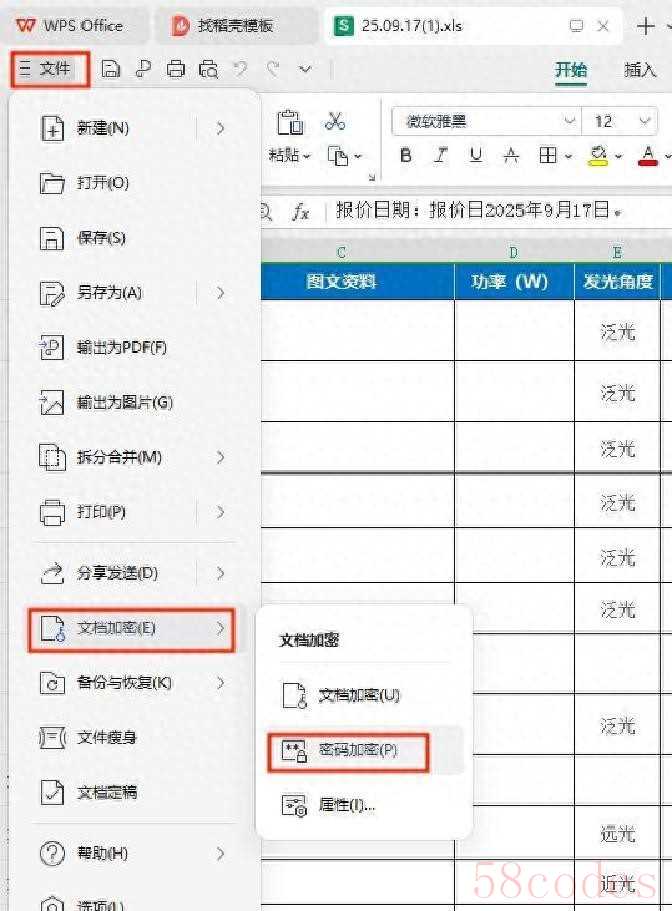
先说最直接也最可靠的办法:Office 自带的文档加密。打开你要保护的 Excel 或 Word,点左上角的“文件”,再点“信息”,会看到“保护文档/保护工作簿”的选项,选择“用密码进行加密”(部分旧版界面显示为“文档加密”或在另存为对话框里点“工具”—“常规选项”设置)。输入打开密码并确认后保存,之后打开文件就必须输入密码;如果还想限制别人随意修改,可以在另存为时在保存对话框里设置“打开密码”和“修改密码”,这样既能控制查看又能控制编辑。Word 的流程与 Excel 基本一致,操作熟悉一次就能在几秒钟内完成。
不过有两点必须提醒,别走情绪化的捷径。首先,老版本 Office 的加密强度比新版弱,像早期的 .doc/.xls 格式可能被工具恢复,所以如果你的软件较老,先把文档另存为 .docx 或 .xlsx,或者升级 Office 再加密。我一位同事小张当年用的是很旧的格式,结果在一次数据泄露演练里被检测出几十年前的弱加密被破解,他后来换成现代格式后才真正安心。其次,密码一旦忘了,很多情况下官方无法恢复——我朋友小李因为忘记密码,连自己辛苦做的年终总结都打不开,最后只能重新做,这种教训很痛。
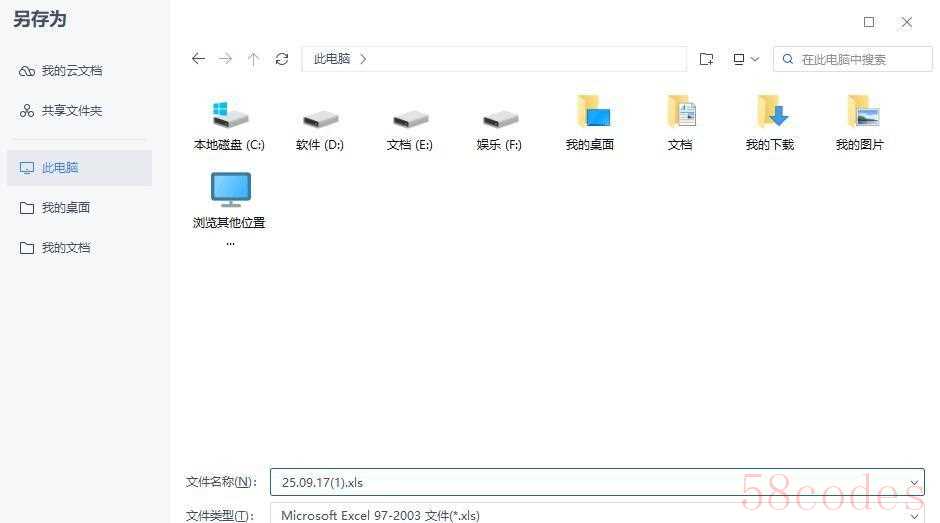
除了 Office 自带保护,另一个实用思路是把重要文件放在受系统或云服务保护的区域。Windows 的磁盘加密(BitLocker)或者文件加密系统(EFS)可以把整个盘或用户目录加密,适合保护大量文件;像 OneDrive 的“个人保险库”也能给少量特别重要的东西加一层保护。若需要跨平台传输,建议用 7-Zip 等支持 AES-256 的压缩并设密码,但要注意,老式 ZIP 的加密不够安全,不要以为压缩包就万无一失。
具体到日常操作,我是这么建议的:给重要文件用 Office 自带的“用密码加密”先上第一道锁,再把这些文件备份到开启双因素认证的云盘或放在磁盘加密的分区里作为第二道防线。密码不要只用纯数字或简单词汇,建议用短句式的口语密码,既容易记又更安全,比如把一句话的首字母和符号混合成密码,比“123456”要靠谱得多。密码管理器是救命工具,像我同事老王用的管理器就救回过被他忘记的多个站点密码,反正我是这么觉得,关键密码交给管理器比写便签在桌上靠谱。

最后要做的是验证:设置完密码后立刻关闭文档再重新打开确认能被锁住,同时确认备份能正常访问。还有一个细节,切忌通过同一渠道发送密码和文件,不要把密码写在邮件正文里,也不要在群里直接发给他人,可以通过电话或加密聊天工具单独告知。这样做既保护了文件,也保护了你的职业信誉。
不少人把加密当成技术问题,实际上这是对日常工作流的保护习惯。说句金句:密码是门,不是保险箱,把门锁好了,你就赢在起点。你有没有因为忘记密码或加密失误吃过亏?说说你的经历和现在是怎么处理这些重要文件的吧。
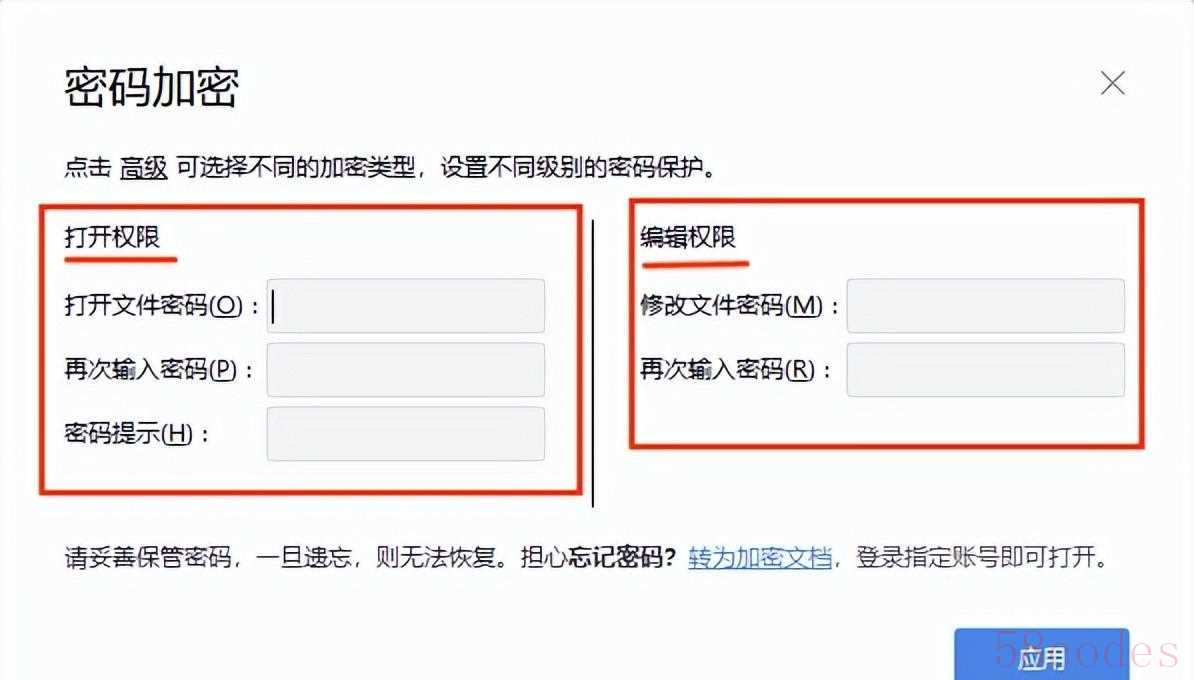

 微信扫一扫打赏
微信扫一扫打赏
 支付宝扫一扫打赏
支付宝扫一扫打赏
